文件操作
更新日期:2024-02-23 11:33:18新建PDF
支持从图片新建、扫描仪新建,新建空白页等途径来创建新的PDF文档。
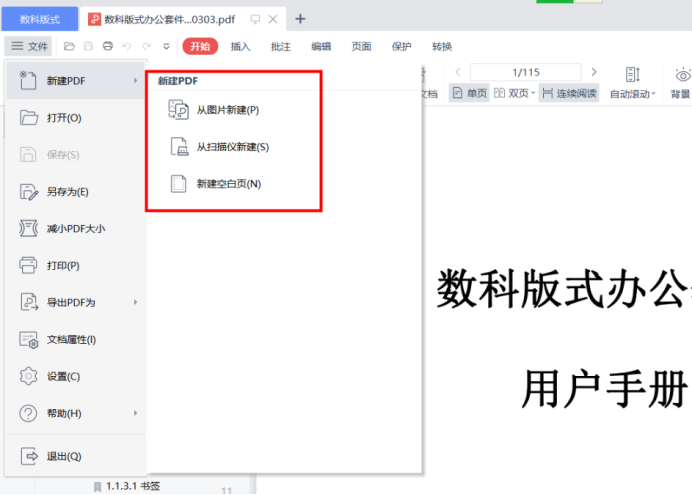
打开
支持从文件夹中查找打开文档。支持打开的文件类型有pdf、ofd、caj、epub、mobi。
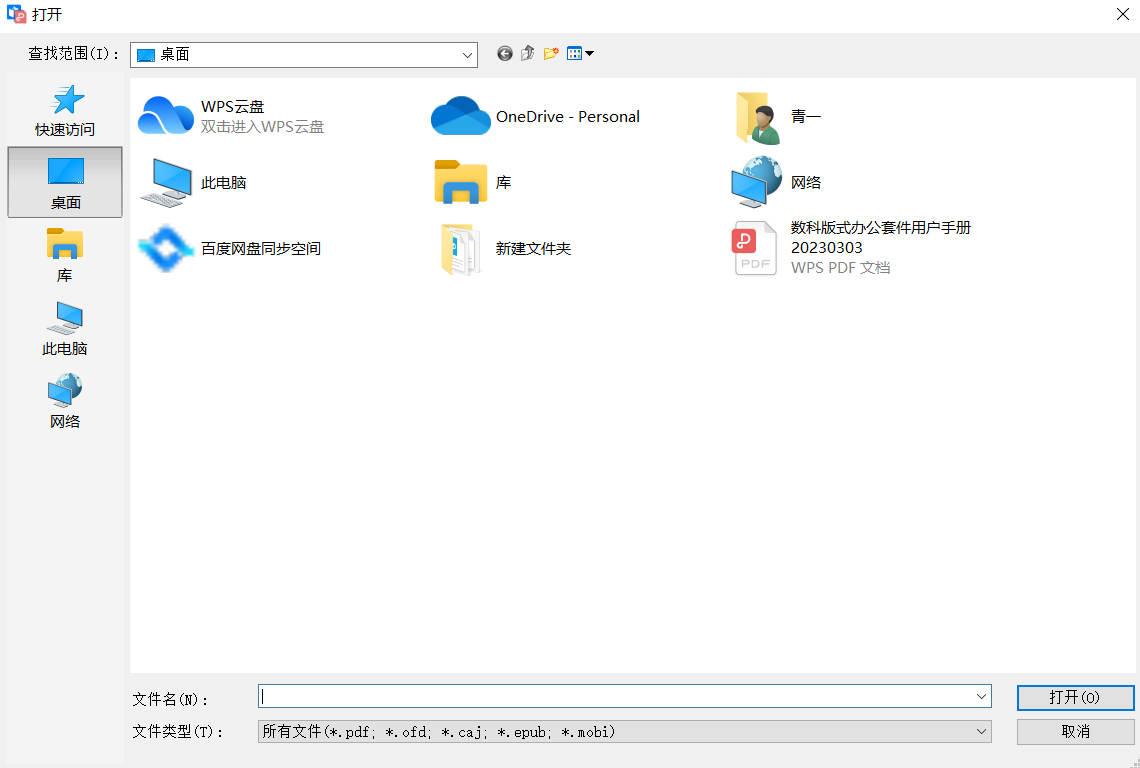
保存
文档内容修改后,点击【保存】,保存当前文档内容;如文档未修改或已保存,则按钮置灰。
另存为
支持将当前文档另存为新文档,可指定保存位置、修改文件名。
减小PDF大小
使用【减小PDF大小】功能可以对PDF文件进行压缩。
打印
支持打印的基础设置,如指定打印机,打印份数,是否采用灰度打印,支持指定打印的页面范围,支持打印方式的指定,页面设置和内容设置等,可以选择打印内容,如“仅文档”,“文档与标注”,支持打印页面的预览等。
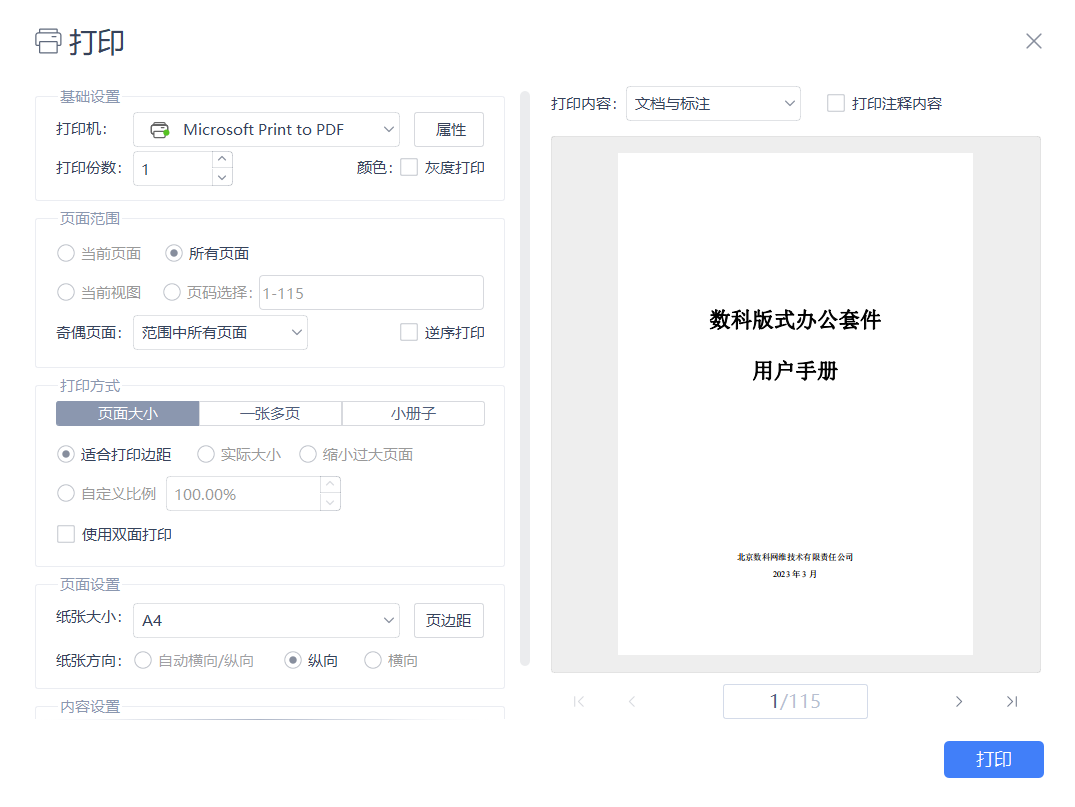
导出PDF为
支持将PDF导出为Word、Excel、PPT、纯文本、OFD、图片。
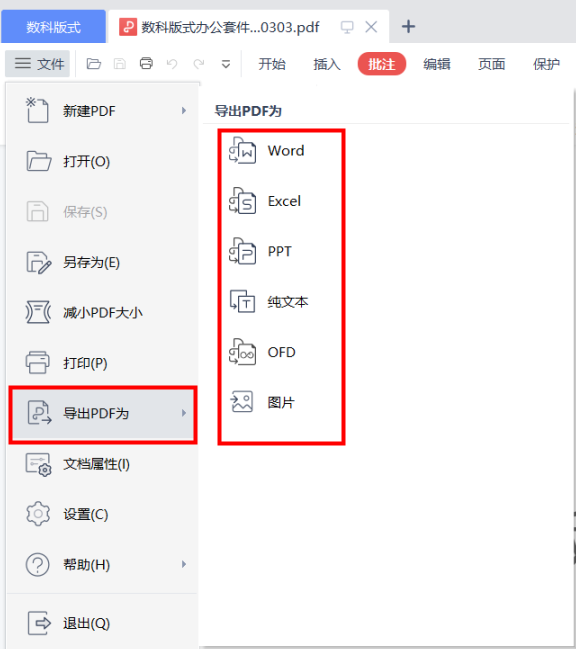
文档属性
点击【文档属性】可以查看当前文档的说明和安全性信息,说明信息包括总页数、页面大小、标题、作者、主题、关键字、创建程序、制作工具以及文件信息。安全性信息包括保护信息和文件限制摘要。
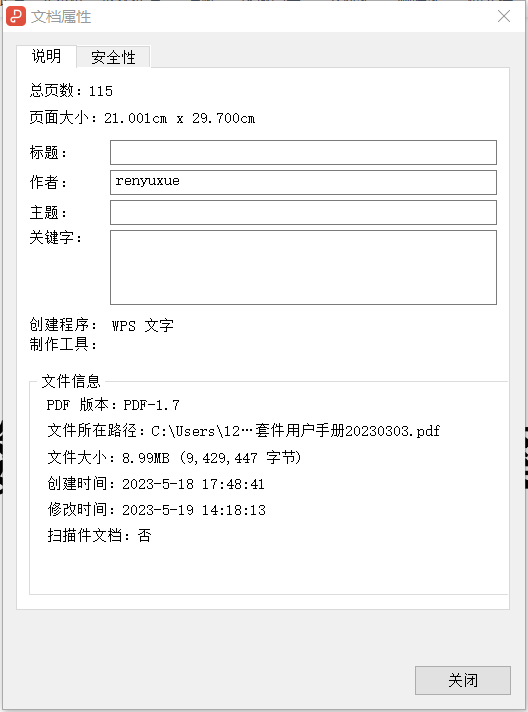
设置
使用设置功能可以对打开PDF文档时的数科版式办公套件进行阅读设置、常规设置、签名和代理设置。
阅读设置
l 可以设置页面布局和缩放比,缩放比例默认为自动模式,可以调整为实际大小、适应页面、适合宽度以及不同百分比。页面排列方式默认为自动模式,可以调整为单页、双页、单页连续、双页连续,同时可以勾选隐藏页面间隙。
l 页面加载效果可以设置淡出、擦除和无,可以修改页面在加载时的视觉效果。
l 滚轮滚动速度可以为鼠标设置滚动时滚动指定高度或设置为一次滚动一屏。
常规设置
l 可以对光标设置默认类型,包括根据文件类型自动选择、上次关闭时的选择,以及设置默认为选择工具或手型工具。
l 背景色偏好设置,可将背景色设置默认、日间、夜间、护眼和羊皮纸的模式。
关闭选项设置,勾选【记住上次阅读】,关闭文档后再次打开会直接到文档上次阅读的位置,如果不勾选,关闭文档后再次打开会显示文档首页。
签名
可以设置文档在打开时是否验证签名,以及验证所有签名前是否询问。
代理设置
默认为不使用代理,可以点击类型的下拉菜单修改为HTTP代理和IE代理,选择相应的代理模式后,输入对应的用户名、密码、地址和端口信息进行测试。
帮助
可以查看关于数科PDF的产品信息。
退出
点击【退出】,会关闭当前文档。
最近使用的文档
点击【文件】可以查看最近使用的文档,点击文件名就可以打开该文档,同时将鼠标指针浮于文件名上方,会在文件名的右侧出现【从列表中清除记录】和【固定至列表】两个按钮,可对最近使用的文档列表进行修改操作。


 金山文档
金山文档